
După cum sa dovedit, în timpul instalării imaginilor JPEG pe desktop, Windows reduce automat calitatea acestuia la 85%. În același timp, dimensiunea fișierului imagine este redusă. Sistemul face acest lucru, pentru a reduce cantitatea de memorie alocată pentru tapet și, prin urmare, pentru a economisi spațiu pe hard disk. Cu această schimbare, Microsoft încearcă să găsească cel mai bun compromis între dimensiunea imaginii, calitatea acesteia și performanța generală a sistemului de operare.
Dacă pentru tine este important ca imaginea expuse ca fundal pentru desktop în Windows 10, nu își pierd calitatea lor, și, în același timp, nu-mi pasă cât de mult spațiu poate dura, puteți recurge la punerea în aplicare a unei metode de emitere a calității 100% poze.
Metoda 1. Îmbunătățiți calitatea imaginii de fundal pe desktopul Windows 10 utilizând Winaero Tweaker
Acest utilitar este creat de dezvoltatorul entuziast și oferă o gamă largă de trucuri diferite pentru a configura acele setări care nu sunt disponibile în aplicația obișnuită de sistem sau în "Bara de activități". Recent, a fost posibilă modificarea valorii parametrului responsabil pentru calitatea imaginii de fundal afișate pe desktop. Programul este complet gratuit și nu necesită achiziționarea de chei de licență.
1. Descărcați și despachetați arhiva Winaero Tweaker în orice director.
2. Începeți Winaero Tweaker.
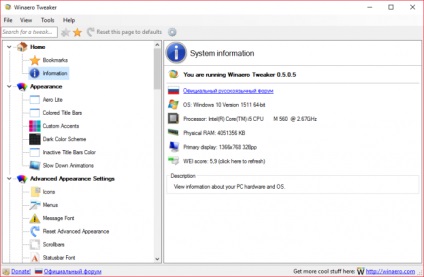
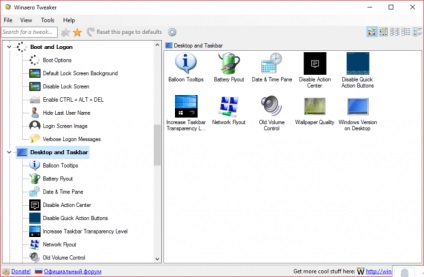
4. Găsiți răsucirea "Calitate tapet" acolo și faceți clic pe ea cu butonul stâng al mouse-ului.
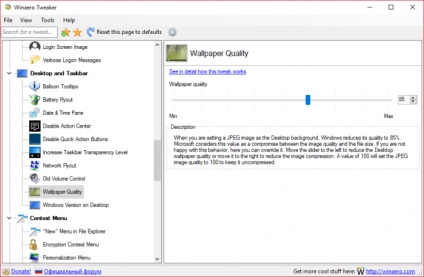
5. În partea dreaptă a programului, deplasați glisorul "Calitate tapet" la marcajul "Max". În acest câmp, numărul 85 ar trebui să se modifice la 100.
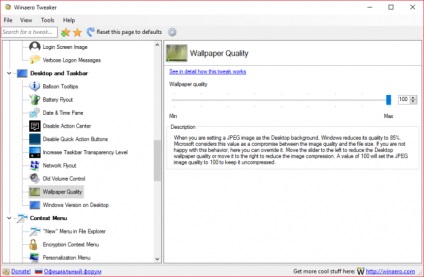
6. Deconectați-vă sau reporniți calculatorul pentru ca modificările să aibă efect.
7. Reinstalați imaginea ca fundal pentru desktop.
Dacă sunteți împotriva utilizării oricăror utilitare pentru a face schimbări în sistem și preferați să faceți totul manual, atunci ar trebui să recurgeți la utilizarea celei de-a doua metode.
1. Rulați utilitarul "Run" apăsând combinația de taste Win + R.
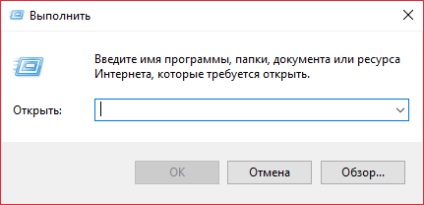
2. În fereastra Utilitar, tastați regedit și faceți clic pe OK sau pe Enter.
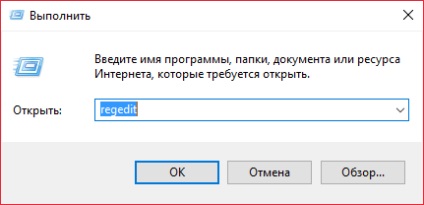
3. Faceți tranziția spre ramură:
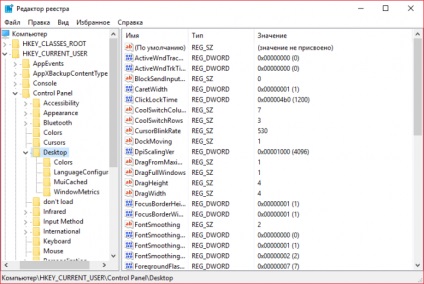
4. În partea dreaptă a ferestrei, căutați parametrul numit "JPEGImportQuality". Dacă nu există, trebuie să o creați. Pentru a face acest lucru, faceți clic dreapta pe fundalul gol din fereastră și selectați "New"> "Parametrul DWORD (32 biți)". Sunați-o "JPEGImportQuality" (fără ghilimele).
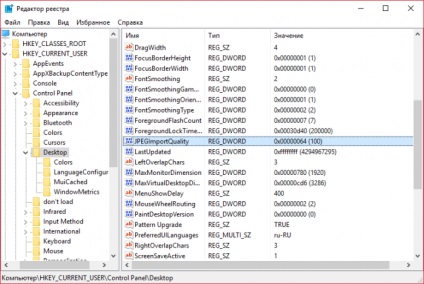
5. Faceți dublu clic pe parametrul creat.
6. În "Sistemul de calcul", selectați "Decimal", iar în câmpul "Valoare", modificați numărul la 100.
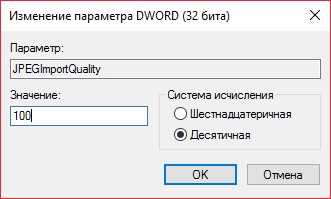
7. Deconectați-vă sau reporniți computerul.
8. După conectare sau reîncărcare, reintroduceți imaginea de care aveți nevoie ca fundal pentru desktop.
Articole similare
-
Cum să dezactivați calitatea imaginii de fundal pe ecranul Windows 10
-
Cum să eliminați ecranul de încărcare când încărcați ferestrele, fundalul desktopului
Trimiteți-le prietenilor: